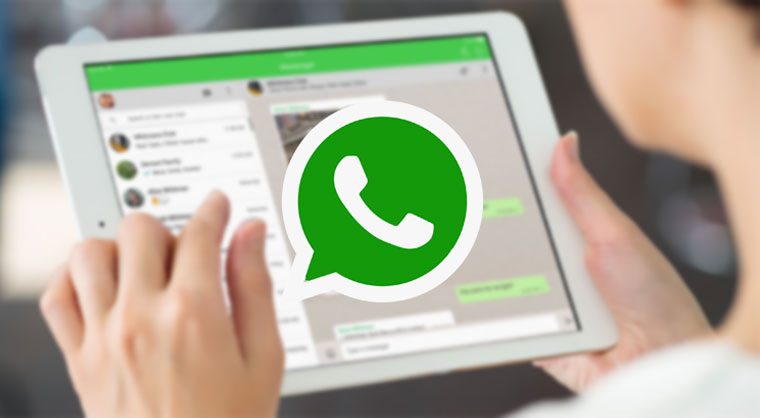Näytön automaattinen kierto tabletissa ei toimi
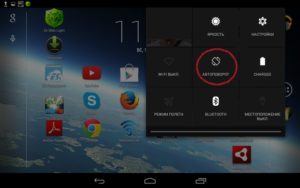 Useimmat gadgetit on varustettu "Automaattinen kierto" -toiminnolla, joka muuttaa näytön suuntaa (vaaka tai pysty) laitteen sijainnin mukaan. Automaattinen kierto on erittäin kätevä niille käyttäjille, jotka haluavat lukea e-kirjoja tai katsella videoita tabletilla. Joskus tablet-laitteiden käyttäjillä on ongelma - automaattinen kierto lakkaa toimimasta. Miksi näin tapahtuu ja miten voin korjata sen?
Useimmat gadgetit on varustettu "Automaattinen kierto" -toiminnolla, joka muuttaa näytön suuntaa (vaaka tai pysty) laitteen sijainnin mukaan. Automaattinen kierto on erittäin kätevä niille käyttäjille, jotka haluavat lukea e-kirjoja tai katsella videoita tabletilla. Joskus tablet-laitteiden käyttäjillä on ongelma - automaattinen kierto lakkaa toimimasta. Miksi näin tapahtuu ja miten voin korjata sen?
Artikkelin sisältö
Miksi tabletin näytön automaattinen kierto ei toimi?
Kun automaattisen pyörityksen ongelma havaitaan, monet käyttäjät eivät tiedä, mikä on syyn ja miten se korjataan. Itse asiassa ei ole mitään vikaa, sinun on vain selvitettävä syy tämän toiminnon poistamiseen käytöstä. Automaattisen kääntötoiminnon toimintaan voi vaikuttaa useita syitä:
- ohjelmiston häiriö;
- asetusten virhe;
- G-sensorin ongelmat (fyysisen vaurion sattuessa);
- virusten läsnäolo.
Jokainen syy on helppo poistaa itse.
Mitä tehdä, jos näytön automaattinen kierto lakkaa toimimasta
Jos automaattinen kierto on lakannut toimimasta laitteessasi, kannattaa ensin tarkistaa, onko toiminto aktivoitu asetuksista. Jos kaikki on päällä, mutta tämä toiminto ei vieläkään toimi, sinun tulee tarkistaa tabletin virusten varalta ja käynnistää se sitten uudelleen.Loppujen lopuksi virusten tai tiettyjen sovellusten esiintyminen voi aiheuttaa näitä ongelmia.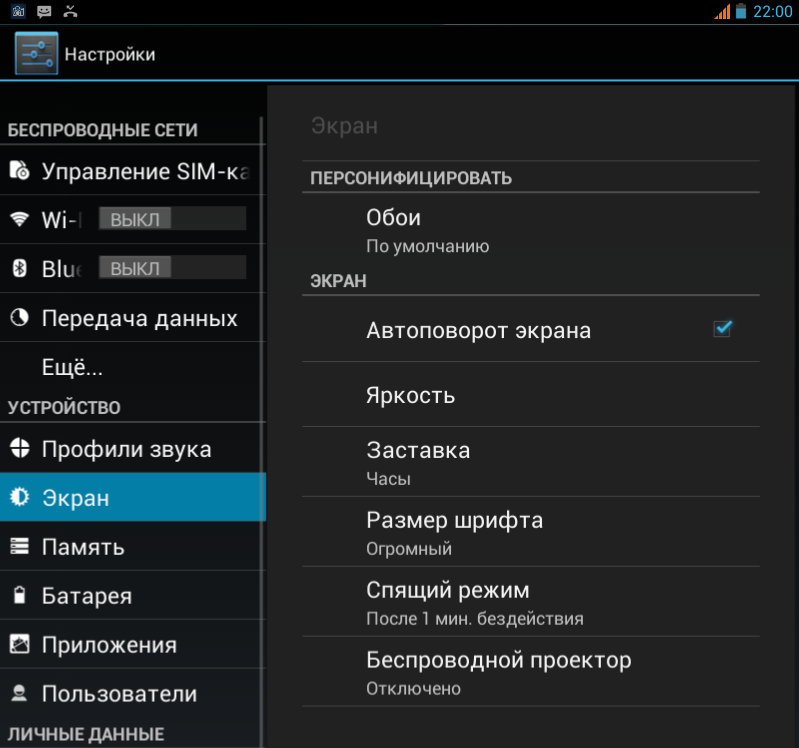
Jos tavallinen uudelleenkäynnistys ei johda positiivisiin tuloksiin, suorita syvä uudelleenkäynnistys. Sammuta laite, poista akku vähintään 15 minuutiksi ja käynnistä se uudelleen. Automaattisen pyörityksen toiminnan tarkistaminen.
Syynä voi olla myös G-anturin toimintahäiriö, joka määrää elektroniikkalaitteen kulman ja pyörimisnopeuden avaruudessa. Korjataksesi tämän, sinun on siirryttävä suunnitteluvalikkoon ja kalibroitava gyro-anturi. Voit tehdä tämän siirtymällä kohtaan "Asetukset", valitsemalla "Esteettömyys", "Kiihtyvyysanturi" ja suorittamalla "Kiihtyvyysmittarin kalibrointi". Tämän toimenpiteen aikana sinun on hyväksyttävä kaikki tarjoukset, ja itse laitteen on oltava tasaisella alustalla.
Tärkeä! Jos käytät suunnitteluvalikkoa, sinun on ensin tutkittava tietyn laitteen asiaankuuluvat tiedot, koska jos teet sen väärin, voi tapahtua ohjelmistovirhe.
On myös erityisiä sovelluksia, joilla voit testata ja kalibroida tätä toimintoa tabletissa.
Jos tämä toiminto ei toimi, laitteessa saattaa olla ohjelmistovirhe. Tämän ongelman korjaamiseksi sinun on flash-tabletti. Voit tehdä tämän siirtymällä kohtaan "Asetukset", valitsemalla "Tietoja tabletista" ja päivittämällä järjestelmä. Haun jälkeen järjestelmä päivittyy automaattisesti, ellei tietenkään ole uudempaa versiota.
Jos automaattinen kierto ei vieläkään toimi sinulle kaikkien yrittämiesi korjata ongelman jälkeen, sinun tulee palata tehdasasetuksiin. Valitse tabletin päävalikosta "Asetukset", sitten "Varmuuskopioi ja nollaa" ja napsauta "Palauta asetukset".Tämä toiminto johtaa kaikkien tabletilla olevien tietojen poistamiseen. Kun nollaus on valmis, sinun on tarkistettava automaattisen kääntötoiminnon toiminta.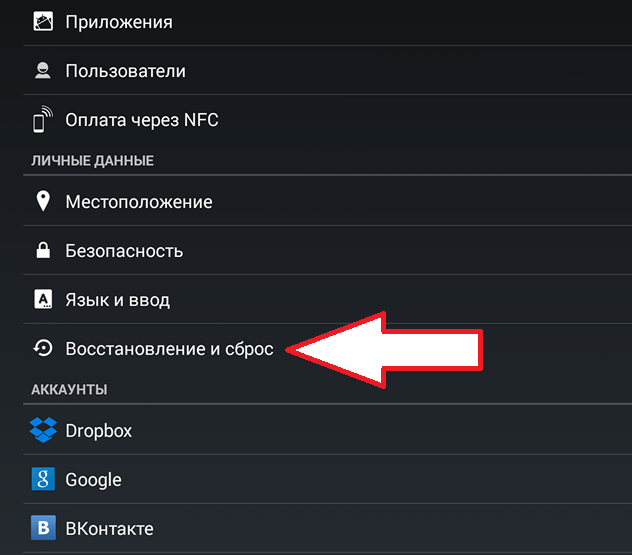
Tärkeä! Tarkista tehdasasetusten palauttamisen jälkeen, onko automaattinen kierto käytössä vai ei.
Jos olet suorittanut kaikki yllä olevat vaiheet tämän ongelman ratkaisemiseksi, eikä automaattisen pyörityksen ongelma johda positiivisiin tuloksiin, ota yhteyttä erikoistunut teknikko, joka selvittää syyn ja korjaa sen.
Kuinka ottaa automaattinen kierto käyttöön tai poistaa sen käytöstä
Useimmissa taulutietokoneissa Auto Rotate on alun perin käytössä oletusarvoisesti. Mutta jos haluat poistaa sen käytöstä, voit tehdä sen manuaalisesti: siirry kohtaan "Asetukset", valitse "Näyttö" -kohta ja poista "Kierrä näyttöä automaattisesti" -alikohta. Samat vaiheet on suoritettava, jos haluat käyttää tätä toimintoa.
Jos laitteeseesi on kytketty näppäimistö, voit aktivoida tämän toiminnon Win – O-näppäinyhdistelmällä.